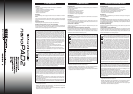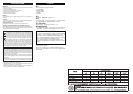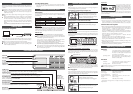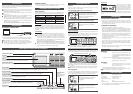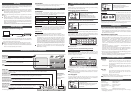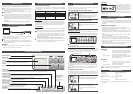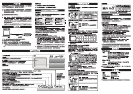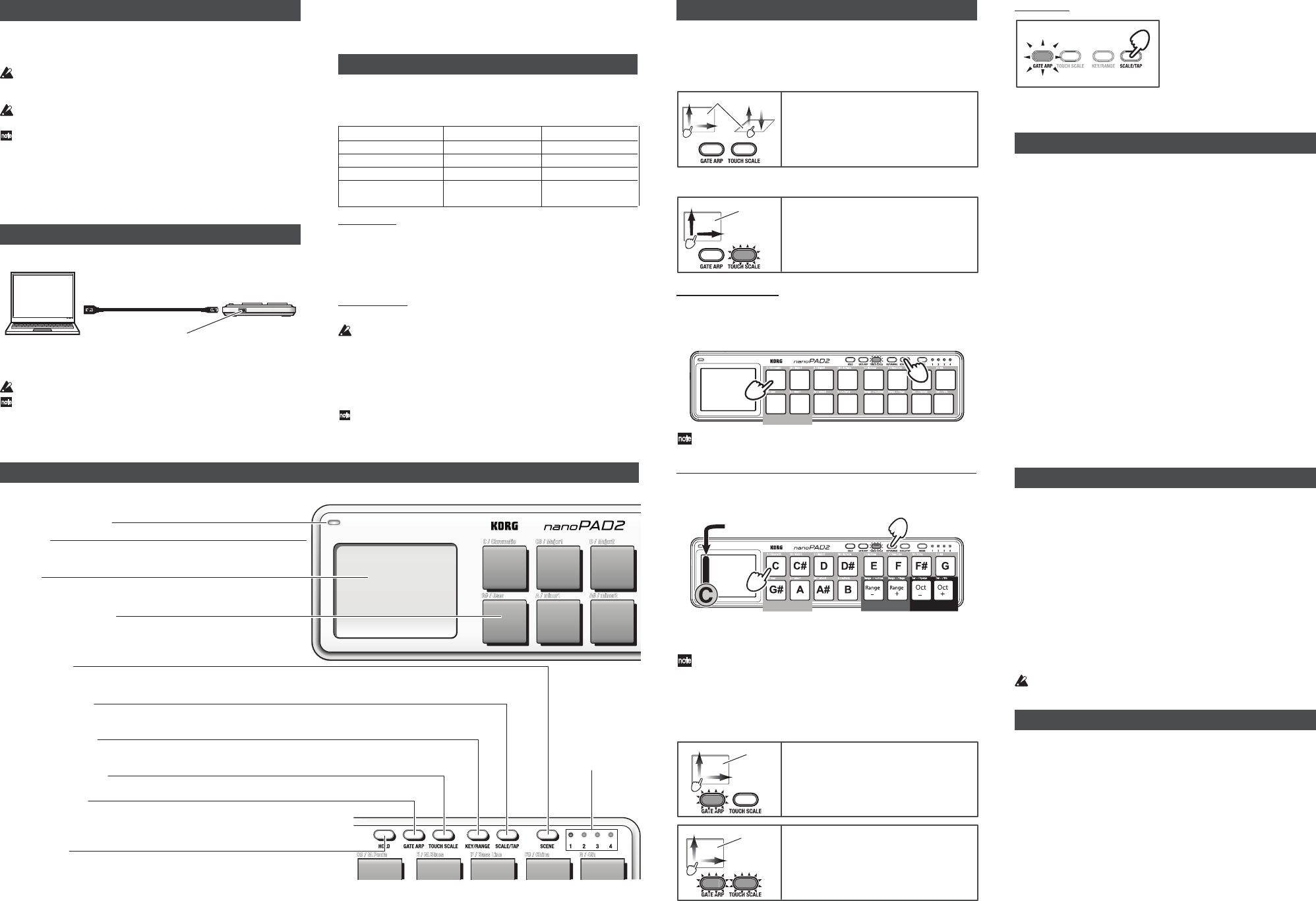
Introduction
Merci d’avoir choisi la contrôleur USB ultra-mince nanoPAD2 de Korg. Afin
de pouvoir exploiter au mieux toutes les possibilités offertes par l’instrument,
veuillez lire attentivement ce manuel.
Pour pouvoir utiliser les fonctions de ce produit, il faut effectuer des
réglages au sein du logiciel que vous utilisez. Effectuez les réglages décrits
dans le mode d’emploi de votre logiciel.
Ne laissez pas d’objets lourds reposer longtemps sur les pads de
déclenchement.
Le logiciel “Korg KONTROL Editor” vous permet d’éditer des messages
MIDI transmis par les différents contrôleurs du nanoPAD2.
Pour en savoir plus sur les paramètres du nanoPAD2, voyez le guide
des paramètres du nanoPAD2. Vous pouvez télécharger le logiciel “Korg
KONTROL Editor” et le guide des paramètres (“nanoPAD2 Parameter
Guide”) à partir du site web de Korg .
http://www.korg.co.jp/English/Distributors/ ou http://www.korg.com
Préparations
Connexions et alimentation
Ordinateur
Prise USB
Câble USB
nanoPAD2
1. Reliez le nanoPAD2 à un port USB de votre ordinateur avec un câble USB.
Le nanoPAD2 est mis sous tension et son témoin d’alimentation s’allume.
N’utilisez jamais d’autre adaptateur secteur que câble USB fourni.
La première fois que vous branchez le nanoPAD2 à un ordinateur
tournant sous Windows XP/Vista/7, le pilote USB–MIDI standard de
votre système d’exploitation est automatiquement installé.
Techniques de jeu
Pad X-Y
Touchez le pad X-Y du doigt et glissez le doigt le long de l’axe X (axe
horizontal) et de l’axe Y (axe vertical).
Transmission de commandes de contrôle (CC)
Toucher le pad
CC
CC
Pad X-Y
CCCC
Axes X et Y: Le fait de glisser le doigt sur l’axe
X ou Y transmet des commandes de contrôle.
Toucher le pad: Le fait de toucher le X-Y du
doigt ou de le relâcher transmet une
commande de contrôle.
Jouer les notes d’une gamme (mode Touch Scale)
Messages
de notes
CC
Pad X-Y
Axe X: Transmission de messages de notes.
Axe Y: Transmission de commandes de
contrôle.
Choix d’une gamme
Vous pouvez choisir une des 16 gammes disponibles pour la transmission de
messages de notes lorsque vous déplacez le doigt sur l’axe X du pad X-Y.
Maintenez le bouton SCALE/TAP enfoncé et appuyez sur le pad de
déclenchement auquel la gamme voulue est assignée.
Gamme
Pour connaître les gammes assignées aux pads de déclenchement,
veuillez consulter le tableau d’assignation des gammes.
Régler la tonalité, la tessiture ou la transposition par octave
Le paramètre “Key” détermine la tonalité d’une gamme. “Note Range”
détermine la tessiture assignée à l’axe X sur le pad X-Y (de 1 à 4 octaves).
“Octave Shift” transpose la tessiture sur une plage de –2 à +2 octaves.
Tessiture
Transposition
Tonalité
La tonalité est réglée sur Do (“C”).
Maintenez le bouton KEY/RANGE enfoncé et appuyez sur le pad de
déclenchement permettant de régler le paramètre “Key”, “Note Range” ou
“Octave Shift”.
Pour annuler la transposition par octave (“0”), maintenez le bouton KEY/
RANGE enfoncé et appuyez simultanément sur les pads Oct– et Oct+.
Gate Arpeggiator
La fonction “Gate Arpeggiator” transmet automatiquement les messages de
notes des pads de déclenchement ou du pad X-Y avec le tempo spécifié. Vous
pouvez régler la durée de chaque note avec le paramètre “Gate Time”.
Gate Speed
Velocity
Pad X-Y
Axe X: Règle le paramètre “Gate Speed”.
Axe Y: Règle la dynamique (“Velocity”) des
messages de note transmis par le Gate
Arpeggiator.
Messages
de note
Gate Time
Pad X-Y
Axe X: Transmission de messages de notes.
Axe Y: Pilote le paramètre “Gate Time”.
Le haut du pad produit des notes liées
(legato).
Mise hors tension
1. Débranchez le câble USB reliant le nanoPAD2 et l’ordinateur. Le nanoPAD2
est mis hors tension et son témoin d’alimentation s’éteint.
nanoPAD2 et ports du pilote
ports du pilote
Comme le montre le tableau suivant, le nom des ports dépend du système
d’exploitation et du pilote utilisés (standard ou pilote USB–MIDI Korg).
OS MIDI IN MIDI OUT
Mac OS X nanoPAD2 PAD nanoPAD2 CTRL
Windows Vista/7 nanoPAD2 nanoPAD2
Windows XP USB audio device USB audio device
Windows XP/Vista/7 + nanoPAD2 1 PAD nanoPAD2 1 CTRL
Pilote USB-MIDI KORG
Port MIDI IN
Les messages MIDI provenant des différents contrôleurs du nanoPAD2
arrivent ici. Si vous voulez utiliser le nanoPAD2 pour piloter un logiciel sur
ordinateur, sélectionnez ce port dans les réglages d’entrée MIDI du logiciel.
Il est également utilisé par le logiciel Korg Kontrol Editor pour piloter le
nanoPAD2.
Port MIDI OUT
Ce port est utilisé par le Korg Kontrol Editor pour piloter le nanoPAD2.
Avec Windows XP/Vista/7, le pilote USB–MIDI standard, installé
automatiquement, ne vous permet pas d’utiliser le nanoPAD2 avec
plusieurs logiciels simultanément. Si vous voulez utiliser le nanoPAD2
avec plusieurs logiciels simultanément, installez le pilote USB–MIDI
Korg. Téléchargez le pilote USB–MIDI Korg du site Internet de Korg et
installez-le en suivant les instructions fournies.
http://www.korg.co.jp/English/Distributors/ ou http://www.korg.com
Même si vous n’avez pas besoin d’utiliser le nanoPAD2 avec plusieurs
logiciels, nous vous recommandons l’installation du pilote USB–MIDI
Korg pour bénéficier d’un fonctionnement plus stable.
Tap Tempo
Vous pouvez aussi régler le tempo du
“Gate Arpeggiator” en tapant
plusieurs fois sur le bouton SCALE/
TAP selon le rythme voulu. Le témoin
du bouton GATE ARP clignote selon
le tempo. Appuyez au moins deux fois
sur le bouton SCALE/TAP pour entrer
un nouveau tempo. Plus vous actionnez le bouton, plus le tempo entré est
précis.
Dépannage
L’instrument ne s’allume pas
• Si vous utilisez un hub USB passif (non alimenté) pour la connexion à
l’ordinateur, le nanoPAD2 risque de ne pas s’allumer suite à une
alimentation insuffisante. Dans ce cas, branchez le nanoPAD2 à un hub USB
actif ou directement à l’ordinateur.
Le logiciel ne répond pas
•Vérifiez que le nanoPAD2 a été détecté par l’ordinateur.
Si vous utilisez Windows XP, allez dans le Panneau de configuration, ouvrez
“Sons, voix et périphériques audio” -> “Sons et périphériques audio” et
cliquez sur l’onglet [Matériel] pour voir si le nanoPAD2 est branché. Si vous
utilisez Windows Vista/7, allez dans le Panneau de configuration, ouvrez
“Matériel et audio”-> “Gestionnaires de périphériques” et vérifiez l’onglet
“Contrôleurs son, vidéo et jeu” pour voir si le nanoPAD2 est branché.
Si vous utilisez Mac OS X, ouvrez “Applications”-> “Utilitaires” et lancez
“Configuration audio et MIDI”.
Sous Mac OS X 10.5 ou un système plus ancien, cliquez sur l’onglet
“Périphériques MIDI”.
Sous Mac OS X 10.6 ou un système plus récent, ouvrez la fenêtre “Studio
MIDI” en choisissant “Afficher la fenêtre MIDI” dans le menu “Fenêtre”.
•Vérifiez que le nanoPAD2 est sélectionné dans les réglages de port MIDI du
logiciel que vous utilisez.
• Le logiciel utilisé peut ne pas reconnaître certaines fonctions. Veuillez
consulter le mode d’emploi de votre logiciel.
Système requis
Windows
Ordinateur: Ordinateur doté d’une prise USB et pouvant
tourner sous Microsoft Windows XP/Vista/7 (les
puces USB fabriquées par Intel Corporation sont
recommandées)
Système d’exploitation:
Microsoft Windows XP SP3 (32 bits) ou plus
récent, Microsoft Windows Vista SP2 (32 bits, 64
bits) ou Windows 7 (32 bits, 64 bits)
Mac OS X
Ordinateur: Ordinateur Apple Macintosh avec processeur
Intel ou PowerPC doté d’une prise USB et
tournant sous Mac OS X
Système d’exploitation:
Mac OS X 10.4 voire plus récent
Le fonctionnement du nanoPAD2 n’est pas garanti même si le système
de votre ordinateur correspond au système requis.
Fiche technique
Prises: Prise USB (type B mini)
Alimentation: Bus USB auto-alimenté
Consommation: 100 mA ou moins
Dimensions (L x P x H): 325 x 83 x 16 mm
Poids: 285 g
Accessoires inclus: Câble USB, Manuel d’utilisation
* Les caractéristiques et l’aspect du produit sont susceptibles d’être modifiés
sans avis préalable en vue d’une amélioration.
Description et fonction des éléments
Pad X-Y
Il transmet des commandes de contrôle (CC) en mode normal.
En mode Touch Scale, il transmet des messages de notes.
Prise USB
Utilisez un câble USB pour brancher le produit à
votre ordinateur.
Pads de déclenchement
Ils transmettent des messages de notes.
Bouton HOLD
Maintient le réglage en vigueur au moment où vous relâchez le pad X-Y.
Bouton GATE ARP
Active/coupe la fonction “Gate Arpeggiator”. Quand la fonction
“Gate Arpeggiator” est activée, le témoin du bouton clignote selon
le tempo.
Bouton TOUCH SCALE
Active et coupe le mode Touch Scale.
Bouton SCALE/TAP
Utilisé avec un pad de déclenchement en mode Touch Scale, ce bouton détermine la gamme.
En tapant plusieurs fois sur ce bouton, vous pouvez régler le tempo du Gate Arpeggiator.
Bouton KEY/RANGE
Utilisé avec un pad de déclenchement en mode Touch Scale, ce bouton permet de régler
la tonalité, la tessiture ou la transposition par octave.
Témoins de scène
Le témoin
correspondant à la
scène sélectionnée
s’allume.
Bouton SCENE
Ce bouton change de scène. Un ensemble de réglages de paramètres assigné à un pad de
déclenchement est appelé “scène”. Le nanoPAD2 dispose de 4 scènes constituant un “set de scènes”.
Témoin d’alimentation